前言
您是否也遇過這樣的窘境:手機明明插上了大容量的SD記憶卡,卻依然頻繁跳出「儲存空間不足」的警告?想下載新的App或拍幾張照片,都得先忍痛刪除舊檔案。其實,SD卡並非萬靈丹,若沒有正確管理,它就只是一個閒置的外部空間。本文將帶您從問題診斷、正確設定到系統性清理,一步步解決手機SD卡滿了怎麼辦的難題,讓您徹底釋放手機容量,告別空間焦慮。
在這篇文章中,我們將依序說明如何診斷空間佔用元兇、了解SD卡的兩種格式化模式、進行安全備份,以及實用的清理技巧,幫助您有效利用儲存空間,讓手機保持順暢運作。
第一步:診斷空間佔用元兇,對症下藥
在開始刪除任何檔案之前,首要任務是找出真正佔用SD卡和手機內部空間的元兇。許多時候,罪魁禍首並非您想像中的照片或影片,而是應用程式日積月累的快取和資料。
如何檢查儲存空間分佈:
開啟您Android手機的「設定」。
進入「儲存空間」或「電池與裝置維護」>「儲存空間」。
在這裡,您會看到一個清晰的圖表,顯示各類檔案(如:圖片、影片、音訊、應用程式、文件、系統)所佔用的空間大小。
透過這個分析,您可以快速判斷是媒體檔案過多,還是特定App佔用了不成比例的巨大空間。例如,您可能會驚訝地發現,社群軟體LINE或Facebook的暫存檔案,可能比您所有的照片加起來還要龐大。
第二步:擴充還是延伸?搞懂SD卡的兩種格式化模式
當您首次將SD卡插入Android手機時,系統通常會讓您選擇如何使用這張卡。這一步的選擇,將會深深影響後續的空間管理方式。
格式化為「可攜式儲存空間」
這是最常見且預設的模式。在此模式下,SD卡就像一個外接隨身碟。
優點:可以輕鬆地將SD卡取出,並在電腦、相機或其他手機上讀取其中的檔案。非常適合用來儲存及轉移照片、影片和音樂等媒體檔案。
缺點:絕大多數的應用程式無法安裝在此模式的SD卡上。
格式化為「內部儲存空間」
這個模式又稱為「合併儲存空間」(Adoptable Storage),它會將SD卡與手機的內部儲存空間「合併」為一個更大的單一儲存區塊。
優點:可以將部分支援的應用程式及其資料移動到SD卡上,對於內部儲存空間本身就非常小的舊款手機來說,是一大福音。
缺點:SD卡會被加密,且只能被目前這台手機讀取。若將其取出插入其他裝置,將無法辨識。同時,SD卡的讀寫速度通常比手機內建的儲存晶片慢,可能會影響App的執行效能。
設定路徑:設定 > 儲存空間 > 點選您的SD卡 > 進入右上角選單 > 儲存設定 > 格式化。在此您可以選擇想要的格式。請注意,格式化會清除SD卡上的所有資料,操作前務必備份。
第三步:安全備份,為資料清理保駕護航
在進行任何刪除、移動或格式化操作前,最重要的一步就是「備份」。這能確保即使操作失誤,您珍貴的資料依然安然無恙。
傳輸到電腦:使用USB傳輸線將手機連接至電腦,如同操作隨身碟一樣,將SD卡或手機內部儲存空間的照片、影片、重要文件等,複製到電腦硬碟中。
上傳到雲端硬碟:利用Google相簿(提供高畫質照片免費無限備份)、Google雲端硬碟、Dropbox等服務,將檔案上傳至雲端。開啟自動備份功能,更能一勞永逸。
使用OTG外接裝置:透過一條OTG (On-The-Go) 轉接線,您可以直接將USB隨身碟或外接硬碟連接到手機,進行檔案的快速轉移。
第四步:動手清理!釋放SD卡空間的實用技巧
備份完成後,就可以放心開始清理了。以下提供幾種最有效的方法,多管齊下,效果更佳。
1. 遷移媒體檔案至SD卡
如果您的SD卡是「可攜式儲存空間」,首要任務就是將內部儲存空間的照片、影片、音樂和下載的檔案移動到SD卡上。
操作方式:開啟手機內建的「檔案」或「我的檔案」App,找到內部儲存空間中的DCIM(相機照片)、Pictures、Movies、Music、Download等資料夾,選取後將它們「移動」到SD卡的對應位置。
2. 更改預設儲存路徑
這是一個治本的方法。將新產生的檔案直接存入SD卡,避免內部儲存空間再次被佔滿。
相機設定:打開您的相機App,進入「設定」,找到「儲存位置」或類似選項,將其從「內部儲存空間」改為「SD卡」。
瀏覽器或App設定:某些瀏覽器或App也允許您變更下載檔案的預設儲存位置,可以到其設定中尋找相關選項。
3. 清理應用程式快取與資料
這是釋放大量空間的關鍵,尤其是針對LINE、Facebook、Instagram等社群軟體。
清除快取:快取是App運作時產生的暫存檔,可以安全地刪除,不會影響您的個人資料。路徑為:設定 > 應用程式 > 選擇特定App > 儲存空間 > 清除快取。
清除資料:這個選項會將App重設為初始狀態,所有登入資訊、聊天記錄、設定都會被刪除,操作前請務必確認您已備份好重要資料(例如LINE的聊天記錄)。
4. 將應用程式移動至SD卡
此方法僅適用於已將SD卡格式化為「內部儲存空間」的使用者,且並非所有App都支援此功能。
操作路徑:設定 > 應用程式 > 選擇特定App > 儲存空間。如果App支援,您會看到一個「變更」按鈕,點擊後即可將儲存位置從內部儲存空間移至SD卡。
認識SD卡:主要種類與規格
瞭解您使用的SD卡類型,有助於選擇最適合您裝置的產品。
SD種類
容量範圍
主要特點
SDSC
2GB 以下
標準容量的SD卡,目前已較少見。
SDHC
4GB 至 32GB
高容量SD卡,是目前許多裝置的基本規格。
SDXC
64GB 至 2TB
超大容量SD卡,適合高畫質錄影和大量照片儲存。
microSDSC
2GB 以下
迷你版的SDSC卡,適用於早期手機。
microSDHC
4GB 至 32GB
目前最普遍的手機記憶卡規格之一。
microSDXC
32GB 至 2TB
高階手機和專業攝影裝置的首選,提供極大容量。
常見問題
Q1: 為什麼插入SD卡後,手機還是顯示空間不足?
A: 因為Android系統和大部分App預設會將資料和快取儲存在「內部儲存空間」。您必須手動將已存在的照片、影片等檔案移動到SD卡,並將相機等App的預設儲存路徑更改為SD卡,才能有效利用其空間。
Q2: 將應用程式移動到SD卡會不會讓手機變慢?
A: 有可能會。SD卡的讀寫速度通常慢於手機內建的儲存晶片。即使您購買了高速SD卡(例如標有A1或A2等級),其效能仍可能不及內部儲存空間,這或會導致App啟動和載入速度變慢。
Q3: SD卡格式化為「內部儲存」後,可以再換回「可攜式」嗎?
A: 可以的。但您必須先將所有安裝在SD卡上的App和資料全部移回手機的內部儲存空間,然後才能對SD卡進行重新格式化。請記住,重新格式化會清除卡上所有剩餘的資料。
Q4: SD卡突然讀不到怎麼辦?
A: 首先,嘗試重新啟動手機。如果問題依舊,請將SD卡取出,用讀卡機連接到電腦上,確認是手機問題還是SD卡本身損壞。如果是SD卡損壞,可以嘗試使用資料救援軟體,但成功率非百分之百。這也再次凸顯了定期備份的重要性。
總結
管理手機SD卡的儲存空間是一個需要主動介入的過程,而非單純插入卡片就一勞永逸。面對「手機sd卡滿了怎麼辦?」的挑戰,只要遵循「診斷、備份、清理」三大原則,並根據您的需求正確設定SD卡的格式與預設儲存路徑,就能夠最大化地利用每一寸儲存空間。透過定期清理快取、遷移檔案,您將能有效告別容量焦慮,讓您的Android手機時刻保持最佳狀態,順暢運行。
資料來源
Android 儲存空間不足怎麼辦?一步步教你清出手機容量
手機儲存空間不足怎麼辦?診斷、備份、刪除三步驟詳解說明
我要如何從SD 記憶卡清除資料?